スカパー! HDのチューナーと本機をLANケーブル接続して録画します。デジタル放送を、そのままの画質(高画質)で録画できます。本機での操作は、最初にネットワーク上でのスカパー! HDチューナーの登録を行ないます。番組予約についてはスカパー! HDのチューナーで操作します。
(ソニー製スカパー!HD対応チューナーは、2009年10月15日から始まったデジタル放送ダウンロードにて、スカパー!HD録画に対応しました。最新バージョンにアップデートしてお使い下さい。)
スカパー!HDチューナーを接続する場合、インターネットに接続するかしないかで接続方法が異なります。詳しくは以下の接続方法をご覧ください。
接続方法 その1 複数機器をインターネットに接続する場合
|
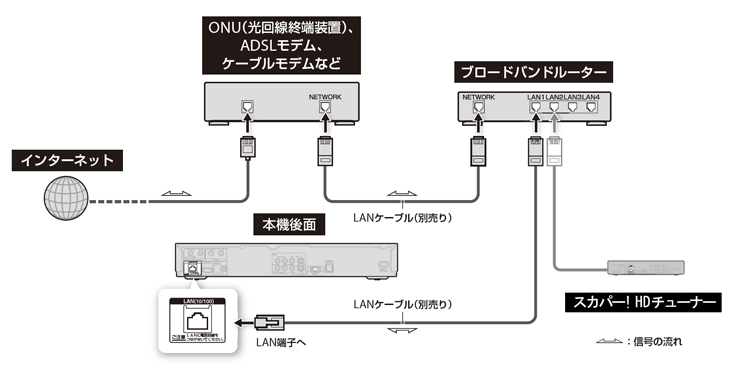
接続方法 その2 “ブルーレイディスクレコーダー”をインターネットに接続しない場合
|
家庭内にネットワークがない場合、本機とスカパー! HDチューナーを直接LANケーブルで接続して録画できます。この接続の場合ネットワークがないため、手順2と手順3のネットワーク接続診断は行ないません
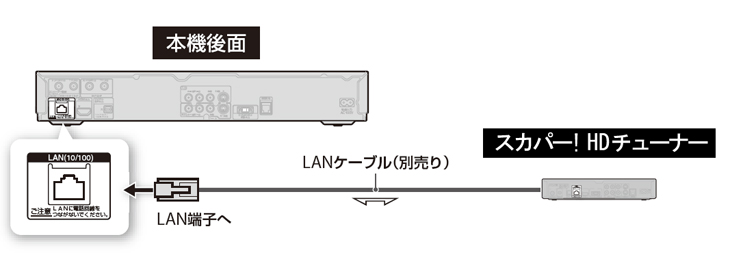
※ソニー製スカパー! HDチューナー(DST-HD1)との接続にはカテゴリ5、100BASE-T対応のクロスケーブル(別売)を使用してください。
接続方法 その2を選んだときは、この手順は不要です。手順4に進んでください。
リモコンの
|
|
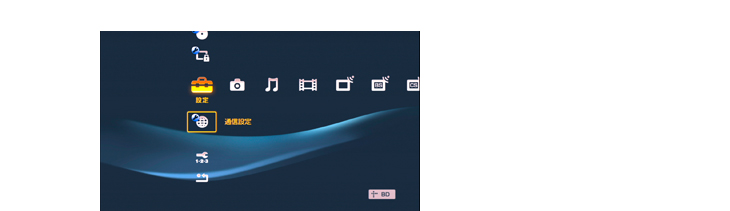
|
「設定中はネットワーク機能を使用できません。よろしいですか?」と表示されるので[はい]を選びます。
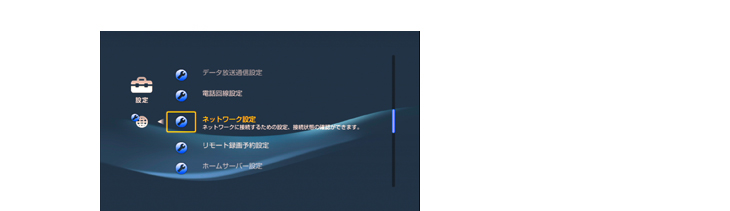
|
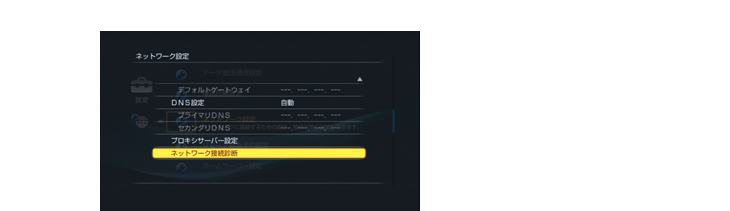
|
接続方法 その2を選んだときは、この手順は不要です。手順4に進んでください。
「ネットワークは正しく接続されています」と表示されていることを確認する |
「ネットワークは正しく接続されています」と表示されない場合は、画面のメッセージに従ってください。
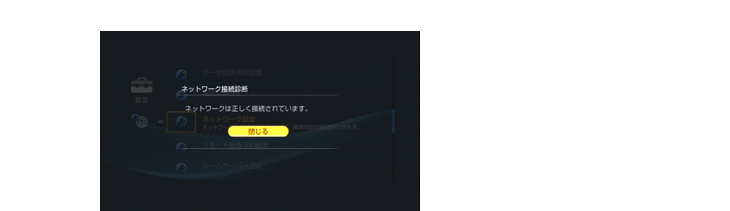
[閉じる]を選び、
|
※スカパー! HDチューナーも、スカパー! HDチューナーのマニュアルに従って、ネットワーク接続診断を行なってください
リモコンの
|
|
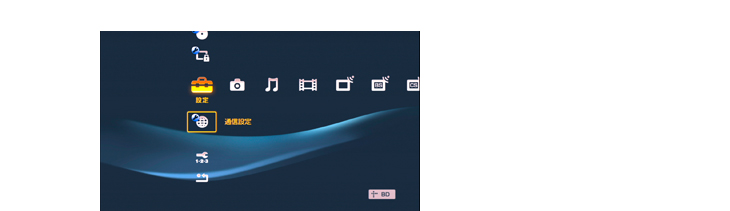
|
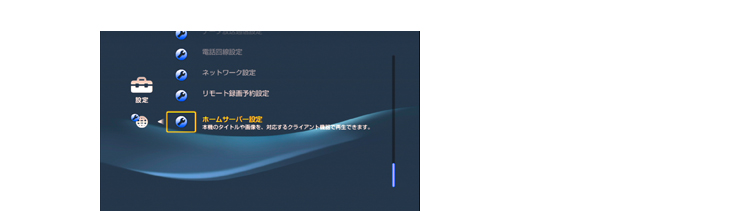
|
|
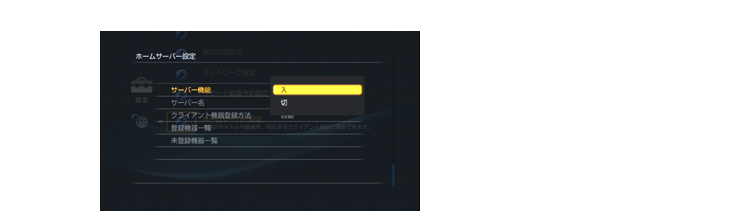
スタンバイモードの設定画面では「高速起動」を選びます
※[サーバー名]は本機の機器名称で、ホームサーバー機器(スカパー! HDチューナーなど)から本機にアクセスしたときに、この名前が表示されます。
|
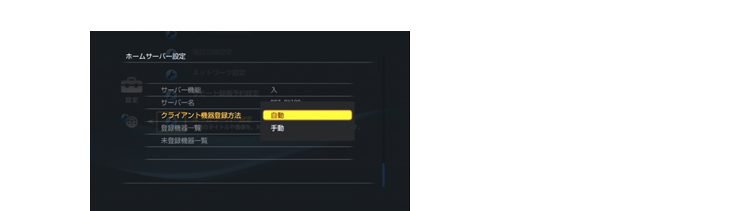
|
本機の設定は以上です
ソニー製スカパー!HD対応チューナーのホームネットワーク設定のより詳しい説明は、下記のページをご覧ください。 |
|
 |
|
スカパー!ブランドチューナー(SP-HR200H)のネットワーク設定や録画予約の方法は、下記のページをご覧ください。 |
|
 |
|
スカパー!サイト内の記載内容についてのご質問は、スカパー!カスタマーセンターへお願いします。 |
|
チューナーのマニュアルに従って録画先サーバーとして本機を設定する |
本機の名前は本機[サーバー名]で設定した名称が表示されます。ほかの名称の機器(パソコンなど)は登録しないでください。
スカパー! HDチューナーで録画予約をする |
チューナー側で設定された録画予約情報がネットワーク経由で本機に登録されます。スカパー!HD録画予約時の注意点についてはこちらをご覧ください。






